|
SOMMAIRE |
Présentation et caractéristiques
Introduction à Shelly®
Shelly® est une famille d'appareils innovants, qui permettent le contrôle à distance d'appareils électriques via un téléphone mobile, un PC ou un système domotique.
Shelly® utilise le WiFi pour se connecter aux appareils qui le contrôlent.
Ils peuvent être dans le même réseau WiFi ou utiliser un accès à distance (via Internet).
Shelly® peut fonctionner de manière autonome, sans être géré par un contrôleur domotique, dans le réseau WiFi local, ainsi que via un service cloud, de partout où l'Utilisateur a accès à Internet.
Shelly® dispose d'un serveur Web intégré, à travers lequel l'utilisateur peut ajuster, contrôler et surveiller l'appareil.
Shelly® dispose de deux modes WiFi: point d'accès (AP) et mode client (CM).
Pour fonctionner en mode client, un routeur WiFi doit être situé à portée de l'appareil.
Les appareils Shelly® peuvent communiquer directement avec d'autres appareils WiFi via le protocole HTTP.
Une API peut être fournie par le fabricant.
Des appareils Shelly® peuvent être disponibles pour la surveillance et le contrôle même si l'utilisateur se trouve en dehors de la portée du réseau WiFi local, tant que le routeur WiFi est connecté à Internet.
La fonction cloud peut être utilisée, qui est activée via le serveur Web de l'appareil ou via les paramètres de l'application mobile Shelly Cloud.
L'Utilisateur peut s'inscrire et accéder à Shelly Cloud, en utilisant soit les applications mobiles Android ou iOS, ou tout navigateur Internet et le site web: https://my.Shelly.cloud/.
Présentation du Shelly Vintage A60
Réglez la lumière en fonction de votre humeur. Avec le curseur de variation, vous pouvez régler la luminosité de l'ampoule Shelly Vintage. Shelly Vintage vous accueille chez vous et vous permet de contrôler vos lumières de votre chambre à votre arrière-cour. Cela donne même l’impression que vous êtes chez vous quand vous ne l’êtes pas. Il s'agit de vous simplifier la vie avec l'ampoule blanche WiFi la plus intelligente au monde.
Installation
Instructions d'installation
ATTENTION !
|
Intégration initiale
- Installez Shelly sur la douille de lampe.
- Appuyez sur l'interrupteur/bouton auquel Shelly est connecté.
- Shelly doit s'allumer.
- Appuyez à nouveau sur l'interrupteur/bouton et Shelly s'éteindra.
Vous pouvez choisir d'utiliser Shelly avec l'application mobile Shelly Cloud et le service Shelly Cloud. Vous pouvez également vous familiariser avec les instructions de gestion et de contrôle via l'interface Web intégrée.
Installation de l'application smartphone
- Téléchargez l'application pour smartphone Shelly Cloud
- Sur iOS (iPhone) : Application Shelly Cloud sur l'App Store Apple
- Sur Android : Application Shelly Cloud sur Google Play
- Créez votre compte utilisateur
| Pour votre sécurité, nous vous recommandons de choisir un mot de passe unique pour cette application, d'une longueur de 10 à 14 caractères, mélangeant des majuscules, minuscules, chiffres et caractères spéciaux. Notez ce mot de passe dans un endroit sécurisé. |
| Si l'application vous demande de vous localiser, autorisez là, car, sans cela, vous n'arriverez pas à configurer le WiFi. Vous pourrez toujours désactiver les droits de localisation par la suite. |
Ajout du module à l'application
- Si ce n'est déjà fait, alimentez le Shelly Vintage A60
- Dans l'application, appuyez sur l'icône en haut à droite et sur "Add device"
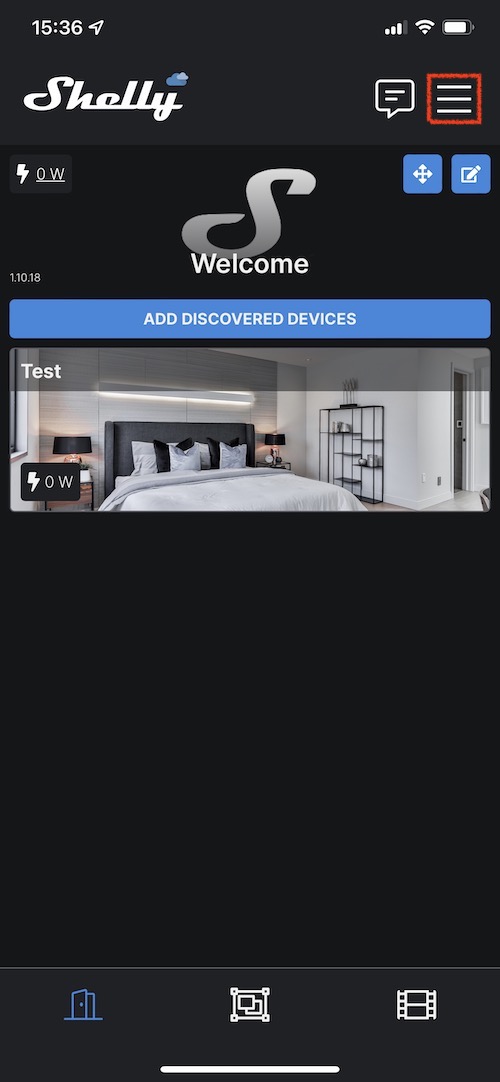
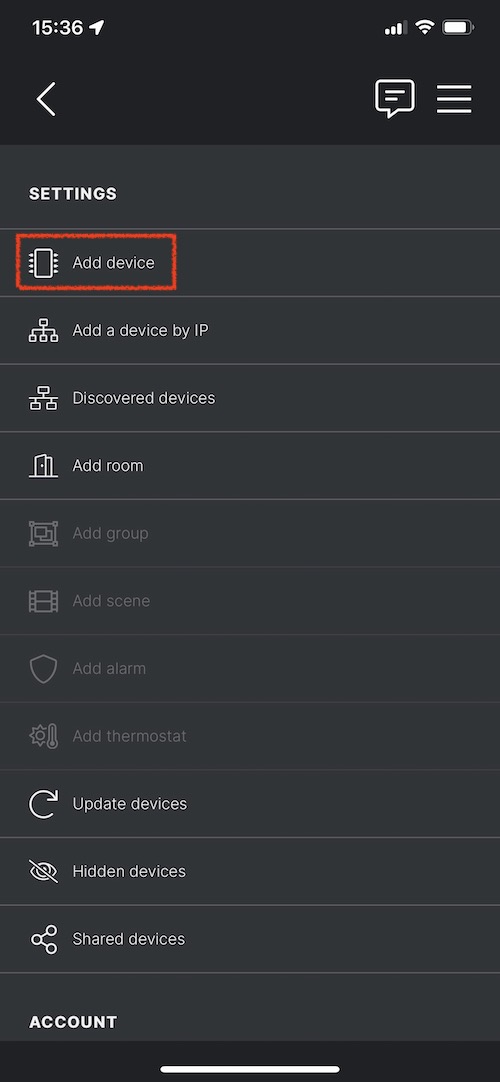
- Entrez le nom et le mot de passe de votre réseau WiFi en respectant bien les minuscules et majuscules. N'hésitez pas appuyer sur l'icône en forme d'œil barré pour visualiser le mot de passe saisi et vérifier que vous n'avez pas fait d'erreur.
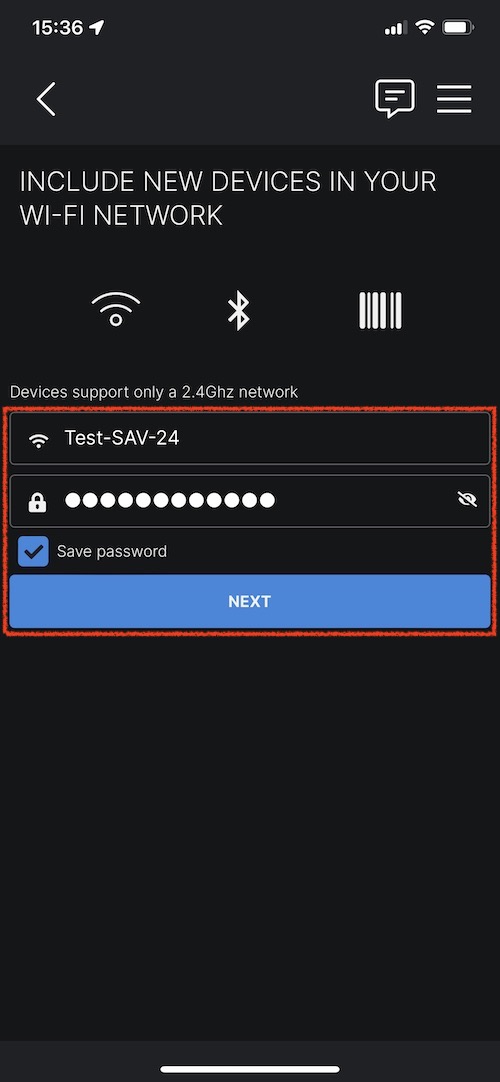
- Laissez le menu déroulant "ADD VIA" sur "Wi-Fi" puis sélectionnez le Vintage A60 dans la liste des appareils.

| Si aucun équipement n'est détecté, appuyez 10 secondes sur le bouton "Reset" du module, relâchez le, et attendez de nouveau 10 secondes et relancer la procédure d'ajout. |
- Connectez vous au réseau WiFi créé par le Shelly Vintage A60. L'application doit vous le proposer, si cela ne fonctionne pas, connectez vous au réseau "shellyem3-xxxxxxxxxx" via le menu WiFi de votre smartphone puis retournez sur l'application Shelly.

- Une fois le Shelly Vintage A60 détecté et ajouté, donnez-lui un nom et attribuez une pièce et une image (si vous n'avez pas la bonne pièce ou la bonne image, ces réglages pourront être modifiés par la suite). Vous pouvez aussi charger votre propre image via le bouton "Upload image". Appuyez sur "Next" à chaque étape puis sur "Done" à la dernière étape.



Configuration des paramètres
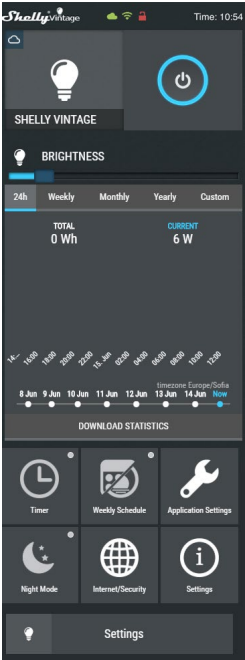
Appuyez sur le module Shelly Vintage A60 que vous souhaitez configurer, puis sur l'onglet "Settings" (réglages).
- "Timer" (Minuterie)
- Auto ON : (ré)allume la sortie un temps définit (en secondes) après son extinction.
- Auto OFF : Éteint la sortie un temps définit (en secondes) après son allumage.
- "Schedule" (programmations horaires) : Permet allumer et/ou éteindre automatiquement la sortie aux heures et jours prédéfinis ou en fonction des heures de lever/coucher du soleil. Vous pouvez ajouter jusqu'à 20 programmations hebdomadaires.
| Cette fonction nécessite une connexion à l'Internet. |
- "Internet" (Réseaux) : Permet de configurer les paramètres Wi-Fi, Point d'accès (AP), Cloud.
- Wi-Fi 1 : permet à l'appareil de se connecter à un réseau WiFi principal.
- Après avoir saisi les détails dans les champs respectifs, appuyez sur "Connecter".
- Wi-Fi 2 : permet à l'appareil de se connecter à un réseau WiFi secondaire (de secours) dans le cas où votre réseau WiFi principal deviendrait indisponible.
- Après avoir saisi les détails dans les champs respectifs, appuyez sur "Enregistrer".
- "Access Point" (Point d'accès) : Configurez le Shelly A60 pour créer un point d'accès (émetteur) Wi-Fi.
- Après avoir tapé les détails dans les champs respectifs, appuyez sur "Créer un point d'accès".
- "Wi-Fi AP Roaming" : Seuil de réception Wi-Fi en dessous duquel le Shelly A60 changera pour le point d'accés offrant le meilleur signal (Wi-Fi 1 ou Wi-Fi 2).
- "Restrict Login" : Protéger l'interface Web locale du Shelly A60 avec un nom d'utilisateur et mot de passe (Appuer sur "Enable" et définir le nom d'utilisateur et le mot de passe).
- "Cloud" : La connexion au nuage vous permet de contrôler votre appareil à distance et de recevoir des notifications et des mises à jour.
- Wi-Fi 1 : permet à l'appareil de se connecter à un réseau WiFi principal.
- "Application Settings" (Paramètres de l'application)
- "Pin Lock" (Verrouillage par code PIN) : Activer le verrouillage de l'utilisation par un code PIN
- "Sync Name" (Synchoniser le nom) : Utiliser le même nom que celui défini dans l'application
- "Exclude from event log" (Exclure du journal des événements) : Ne pas afficher les événements de cet appareil dans l'application.
- "Share" (Partager) : Partagez le contrôle de votre appareil avec d'autres utilisateurs.
- "Settings" (Paramètres du module)
- Eco mode : réduit les performances du microprocesseur afin de réduire la consommation d'énergie du Shelly A60
- "Power On Default" : État que prendra la sortie contact "sec" du Shelly A60 après une coupure de courant.
- ON (marche),
- OFF (arrêt),
- "Restore last mode" (reprends l'état précédent la coupure de courant)
- "Firmware Update" (Version du micrologiciel interne) : Affiche la version actuelle de votre micrologiciel. Si une version plus récente est disponible, vous pouvez mettre à jour votre appareil Shelly en cliquant sur Update.
- "Geo location and time zone" (Géolocalisation et fuseau horaire) : Définissez votre fuseau horaire et votre géolocalisation manuellement, ou activez/désactivez la détection automatique.
- "Device Name" (Nom de l'équipement) : Permet de changer le nom de l'équipement
- "Channel Name" (Nom du canal) : Permet de changer les noms des canaux A, B et C
- "Device Reboot" (Redémarrage de l'appareil) : Redémarrez votre Shelly A60.
- "Factory Reset" (Réinitialisation d'usine) : Supprimez le Shelly A60 de votre compte et rétablissez ses paramètres d'usine.
- "Device Info" (Informations sur l'appareil) : Ici, vous pouvez voir l'ID, l'IP et d'autres paramètres de votre appareil. En cliquant sur "Editer le dispositif", vous pouvez modifier la pièce, le nom ou l'image du dispositif.
- Bouton "Edit Device" : Permet de changer le nom, la pièce et l'image du module.
